現在、WordPress の投稿は、管理者のみができるようになっているのですが、下記の画面が表示され、管理者での投稿ができなくなってしまいました。
——————————————–
「新規登録してから間もないので、管理者があなたのレベルを上げて投稿を許可するまで待たなければなりません。 直ぐにレベルを上げてもらいたい場合は、管理者に直接メールをすることができます。 昇進した場合、このページをリロードするだけでレベルが有効になります。 : E-Mail」
——————————————–
ユーザーも投稿できるようにしてある別のXOOPSのサイトでは、確かに、この表示が出てしまうことがありました。
これは、[管理者メニュー]→[WordPress Me]→[WordPressオプション]→[ユーザー]→[レベル] →[Users]→[該当ユーザーのログイン名]
この行の右にある[レベル]→「0+」の「+」をクリック→[Authors]に移動して書き込みができるようになります。
そこで、[管理者メニュー]→[WordPress Me]→[WordPressオプション] に進んだところで、下記の画面が出てしまいました。
——————————————–
WordPress Japan
* View site
You have no right to edit the options for this blog.
Ask for a promotion from your blog admin 🙂
——————————————–
いやはや、参りました。
管理者に連絡してね、言われても、私がその管理者なのに。。。。
他にユーザー関係の画面は? と思い、
[管理者メニュー]→[システム管理]→[ユーザ管理]→[ユーザ名]→[eye]→[送信]
そうすると、一番下にこんな画面が現れました。
——————————————–
ユーザ投稿情報
投稿数 0
上記データが誤っていると思われる場合は、下記ボタンを押すとことによりデータの再集計を行えます。
再集計を行う
——————————————–
再集計を行っても、結果は同じで困ってしまいました。
そこで、再び、MySQLを確認すべく、phpMyAdminの画面でXOOPSのデータベースを表示させてみました。
そうしましたら、まさに、WordPress関係のデータベースがあって、「********_wp_users」 という項目を発見しました。
(******** の部分は、セキュリティのために隠してあります)
そこで、早速「表示」のボタンを押してみました。
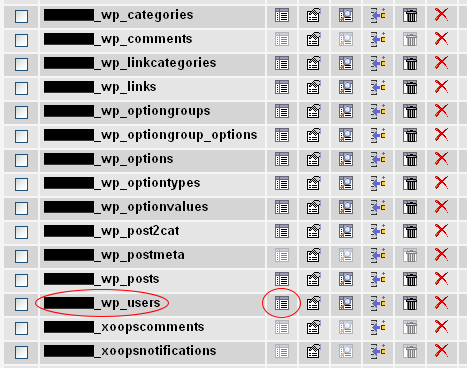
すると、WordPressの投稿をしている eye がありましたので、鉛筆マークの「修正」ボタンを押してみました。
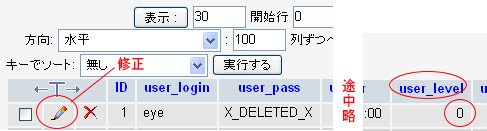
そうすると表示されたリストの下の方に「user_level」の行がありましたので、「0」→「100」に修正しました。

修正後に、一番下の「実行する」のボタンを押しました。

これで、phpMyAdminの画面で、WordPressの「user_level」が「100」になりました。
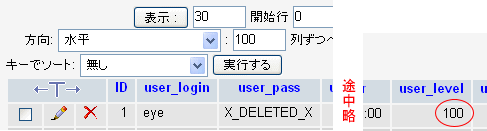
——————————————–
再び、XOOPSの[管理者メニュー]→[WordPress Me]→[WordPressオプション]とクリックしたら、無事、表示が復活しました。
そこで、[ユーザー]→[レベル] を確認したところ、phpMyAdmin で修正した「100」になっていました。
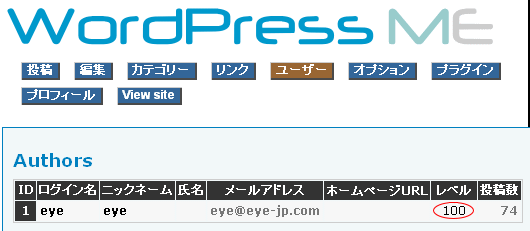
そこで、「投稿」ボタンを押したところ、無事、投稿ができるようになりました。
——————————————–
今回は、MySQL本体を操作することで問題を解決しましたが、phpMyAdminの画面にまだ慣れていないので、緊張の連続でした。
もし、MySQLを操作する場合は、自己責任で注意深くやって下さいね!

